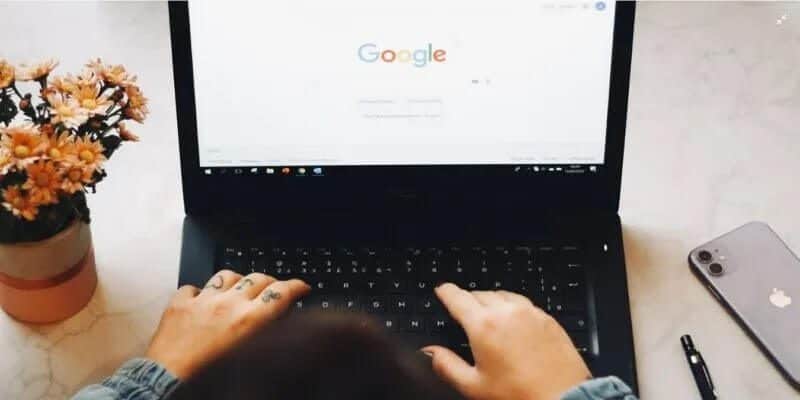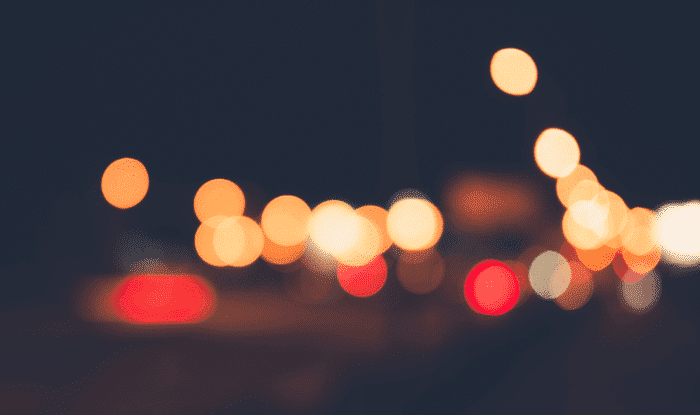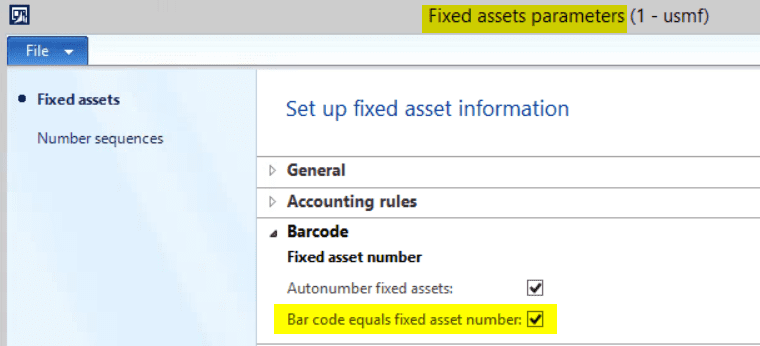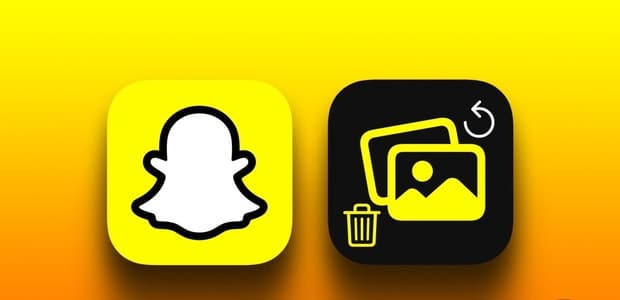Forberede Youtube For tiden den største streamingplattformen på Internett. Spillere, tekniske anmeldere, nyhetsorganisasjoner og innholdsleverandører laster opp videoene sine daglig til YouTube. Du kan abonnere på en kanal og kommentere og like videoene deres. Men for å gjøre det, må du logge på med Google-kontoen din. Men hvis du får Oops, noe gikk galt med Youtube-feilen mens du logger på kontoen din eller spiller av videoer, ikke bekymre deg! Vi har en perfekt guide for å hjelpe deg med å løse dette problemet på YouTube. Les videre for å finne ut hvordan du fikser feilen. Fix ups noe gikk galt på YouTube.
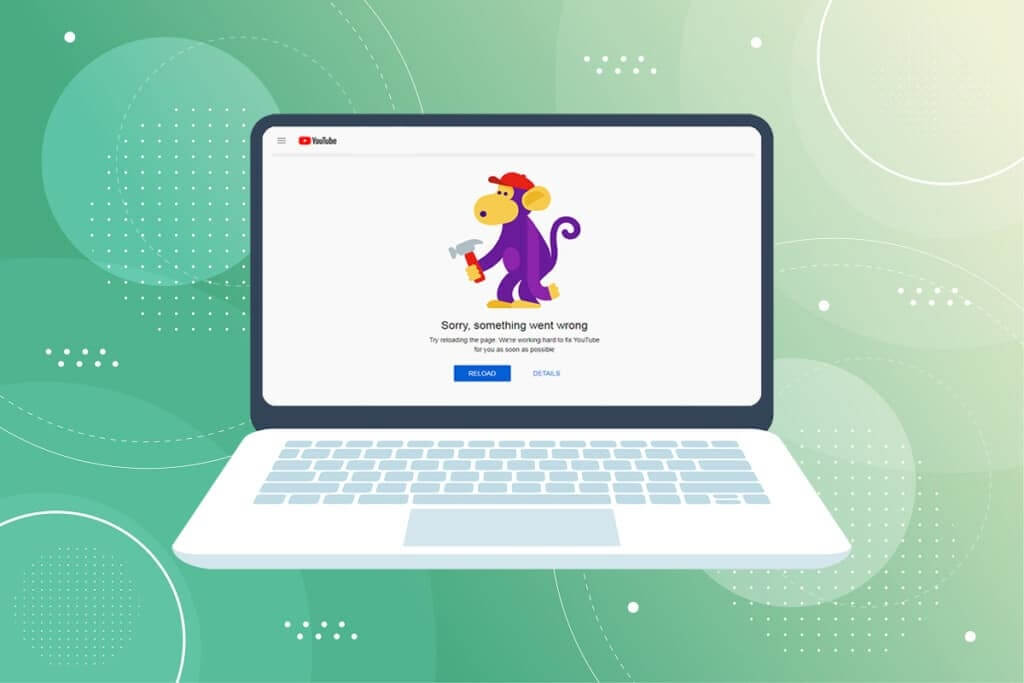
Beklager! Noe gikk galt med YouTube på Windows 10
Når du surfer på YouTube og prøver å spille av videoer eller logge på Google-kontoen din, kan du støte på YouTube-feilproblem på din Windows 10-PC. Denne feilen kan skyldes ulike årsaker. Noen av dem er nevnt nedenfor;
- Ødelagte informasjonskapsler og nettleserbuffer
- gammel nettleser
- Proxy-innstillingene er feil
- Sikkerhetsproblem med Google-kontoen
- Nettleserutvidelser støttes ikke
I denne artikkelen har vi samlet alle mulige måter å fikse Youtube-feilen Oops, Something Went Wrong. Så følg metodene gitt nedenfor trinn for trinn.
Metode XNUMX: Oppdater Google-påloggingssiden
Last inn påloggingssiden for Google-kontoen på nytt for å bli kvitt feilmeldingen Noe gikk galt. Spesielt hvis du prøver å logge på etter at siden har vært inaktiv i lang tid eller hvis Internett-tilkoblingen plutselig går ned. Du kan oppdatere Chrome-siden din på fire forskjellige måter. De er listet opp nedenfor.
1 a. Trykk på i nettleseren F5-tast å oppdatere.
1 b. Holde nede Ctrl + R.-tastene Samtidig.
1 c. Klikk oppdateringsikon i adressefeltet som vist på bildet nedenfor.
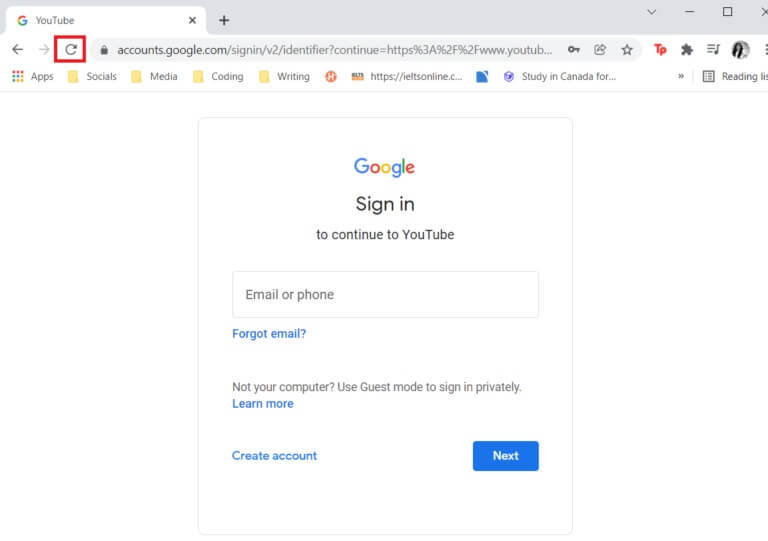
1 d. Høyreklikk på et tomt område i nettleseren din og velg et alternativ Last inn på nytt fra kontekstmenyen.
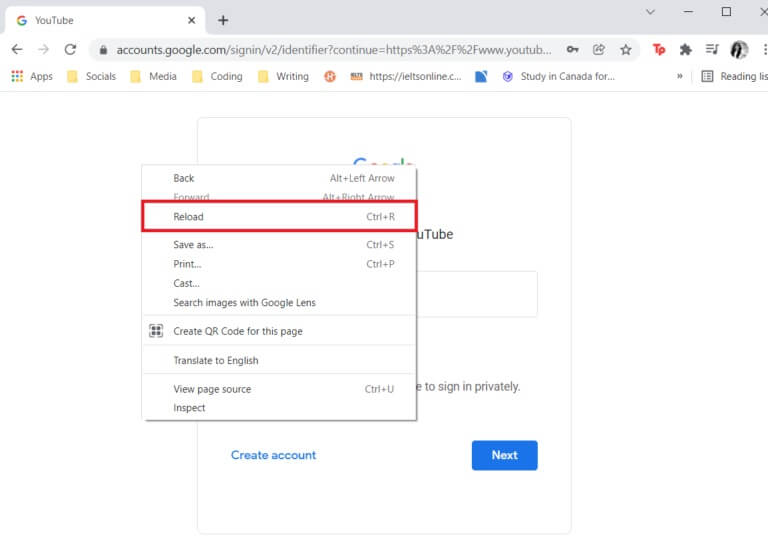
Noen ganger kan bare å laste inn siden på nytt fikse feilen Oops Noe gikk galt med YouTube på datamaskinen din. Så følg en av metodene ovenfor for å oppdatere siden.
Metode 2: Tøm nettleserbufferen
På grunn av de bufrede dataene kan nettleseren din ha problemer med å logge deg på Google-kontoen din. Hvis YouTube og andre nettsteder ikke fungerer som de skal i nettleseren din, kan du prøve å slette nettleserdataene dine. Etter det skal du ikke ha noe problem med å logge på YouTube.
Alternativ 1: Nettleser Google Chrome
1. Åpne Google Chrome og klikk Ikon med tre prikker > Flere verktøy > Slett nettleserdata.. Som vist under.
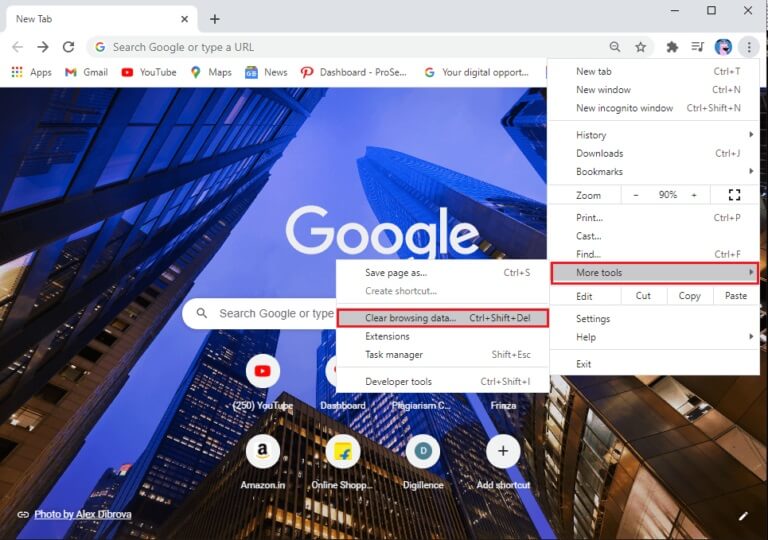
2. Sjekk ut følgende alternativer.
- Informasjonskapsler og andre nettsteddata
- Bufrede bilder og filer
3. Velg nå et alternativ Hele tiden for datoperioden.
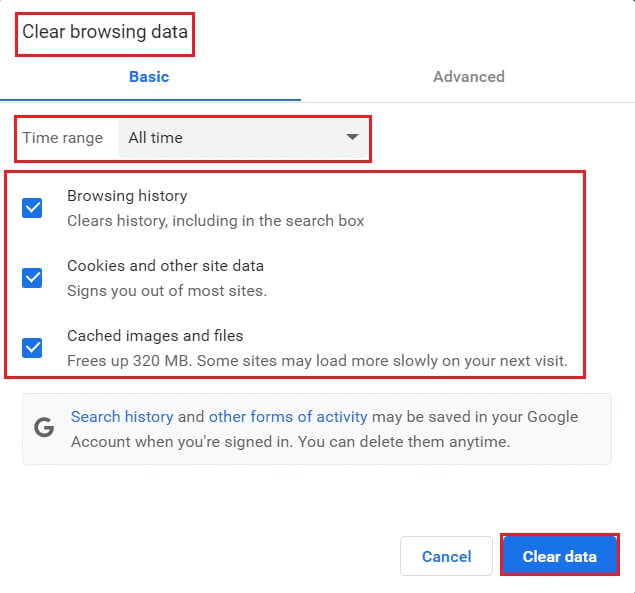
4. Til slutt trykker du på Slett data.
Sjekk om det er gjort Rett opp feilen Beklager, noe gikk galt med YouTube eller ikke.
Alternativ 2: For Firefox
1. Åpne Firefox nettleser.
2. Trykk på øverst til høyre hamburgerikon.

3. Her velger du et alternativ Innstillinger fra rullegardinlisten som vist.
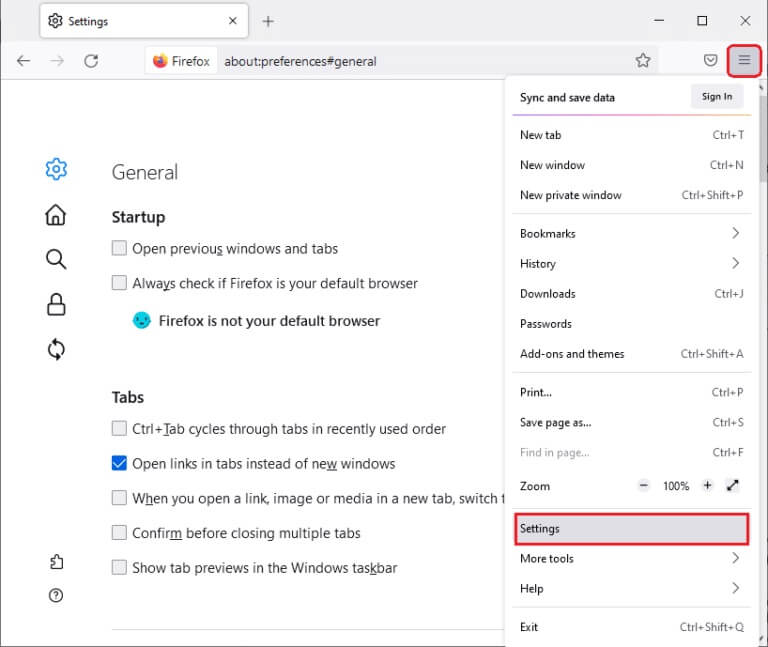
4. Gå nå til Seksjon for personvern og sikkerhet i høyre rute
5. Bla ned til Seksjonen for informasjonskapsler og nettstedsdata og klikk på Alternativ Slett data ...som vist på bildet nedenfor.
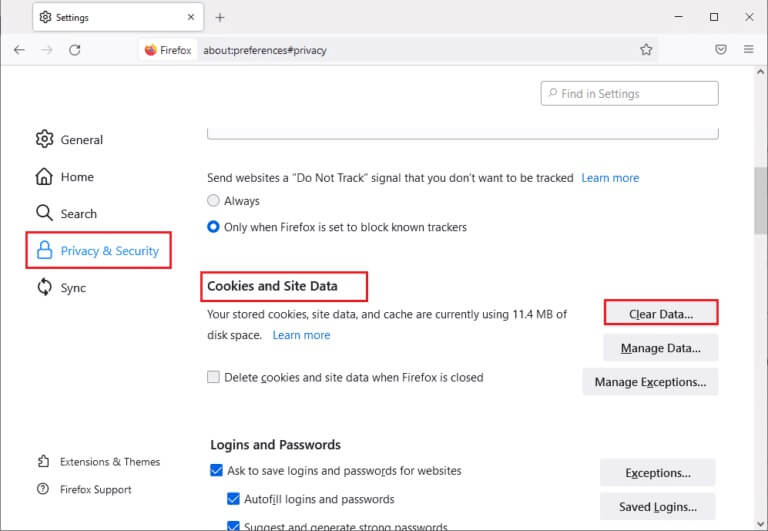
6. Fjern merket i boksen her Informasjonskapsler og nettsidedata Og husk å spesifisere Bufret nettinnholdsboks , Som vist under.
Legge merke til: Opphev valg vil resultere Informasjonskapsler og nettsidedata til meg Slett alle lagrede informasjonskapsler og nettsteddata av Firefox, logger deg ut av nettsteder og fjerner frakoblet nettinnhold. Når du tømmer bufret nettinnhold, vil det ikke påvirke påloggingene dine.
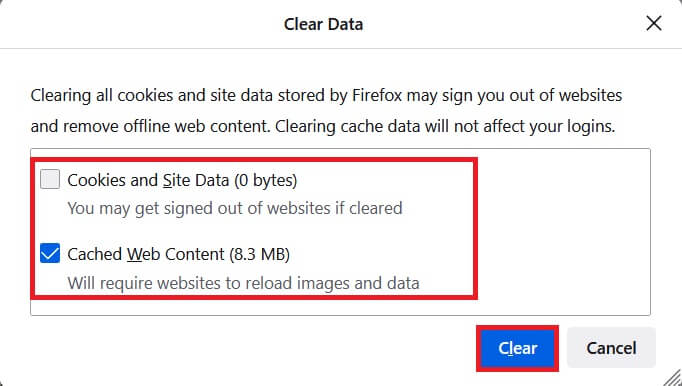
7. Klikk til slutt på knappen "å tørke" For å slette bufrede informasjonskapsler i Firefox.
8. Klikk deretter på knappen Dataledelse….
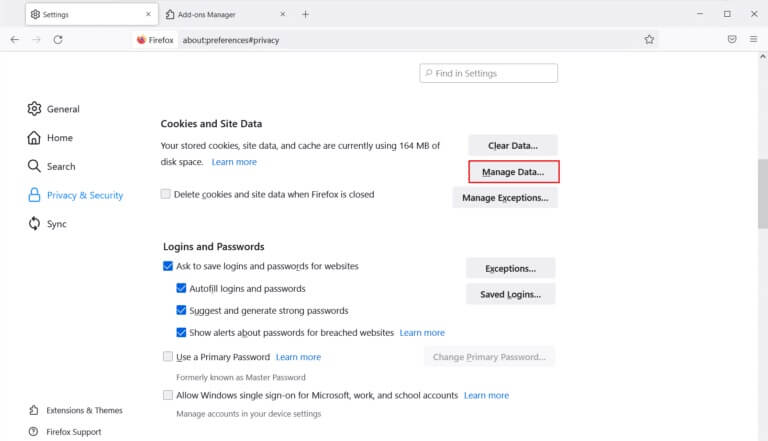
9. Skriv inn navnet på nettstedet søkefeltet på nettsider hvis informasjonskapsler du vil fjerne.
10 a. Velg Nettsteder og klikk Fjern Valgt For å fjerne kun valgte elementer.
10 b. Velg i stedet Fjern alle For å fjerne alle informasjonskapsler og lagringsdata.
11. Klikk til slutt på knappen "Lagre endringer".
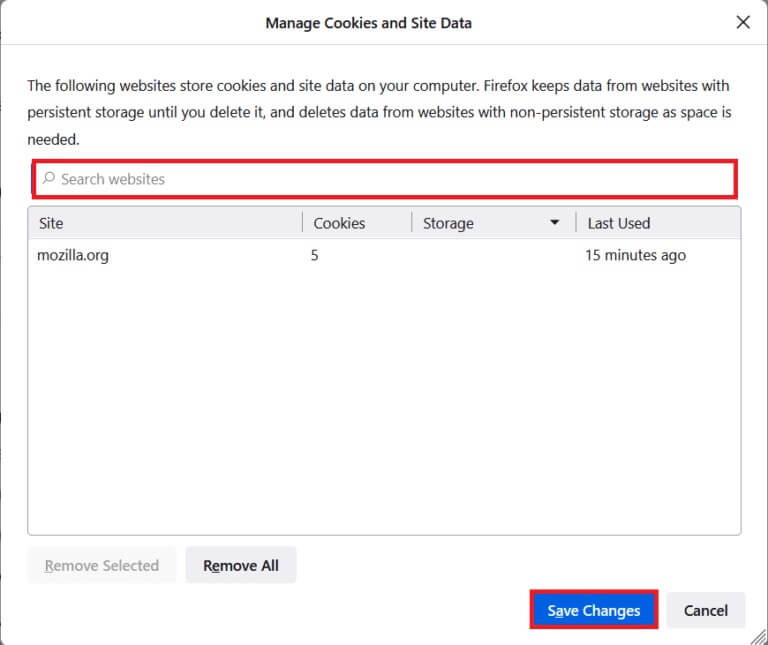
12. Lukk nettleseren ogStart datamaskinen på nytt og sjekk om du står overfor noe galt med YouTube på PC igjen.
Alternativ 3: For Microsoft Edge
1. Slå på Microsoft Edge-nettleser.
2. Trykk på øverst til høyre 3 horisontale prikker-ikon.
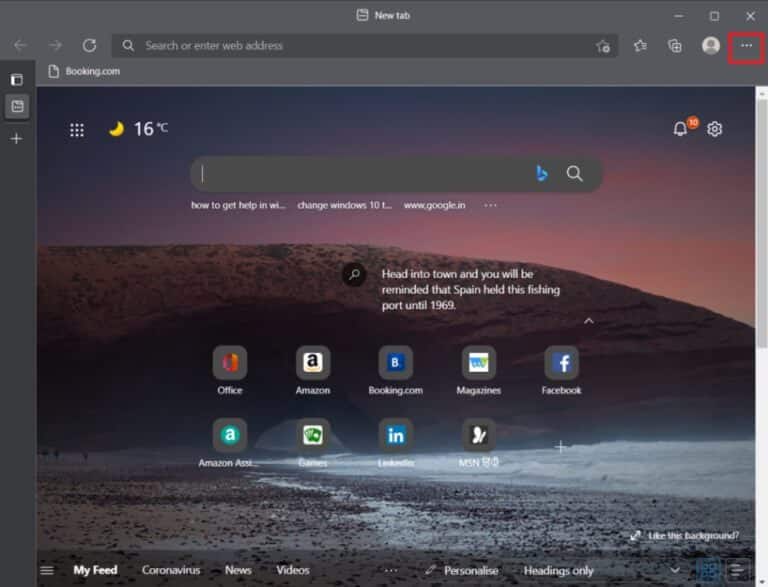
3. Klikk deretter "Innstillinger".
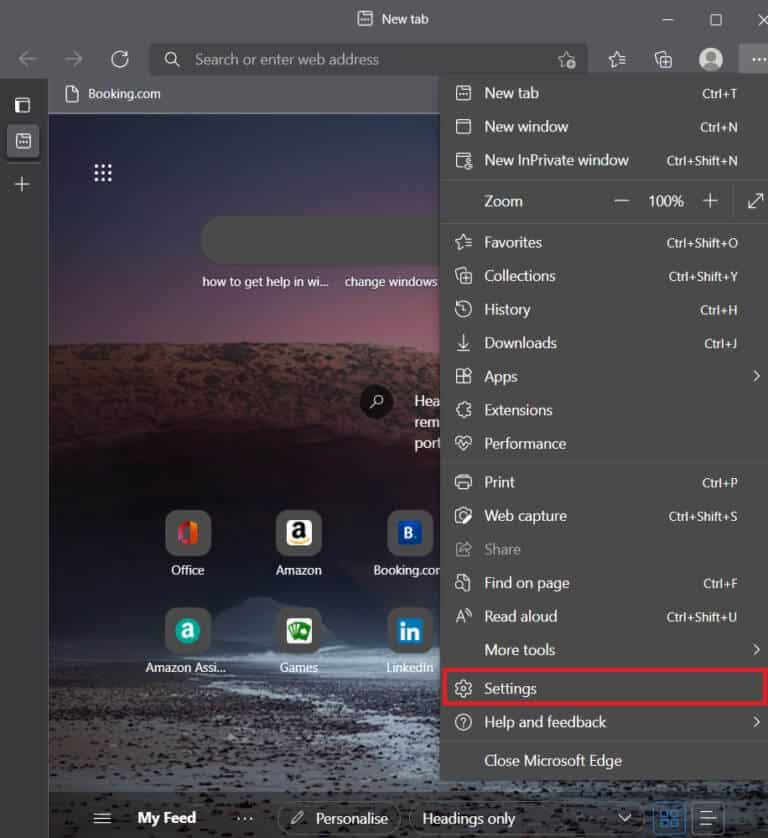
4. Gå til Personvern, søk og tjenester-fanen i høyre rute.
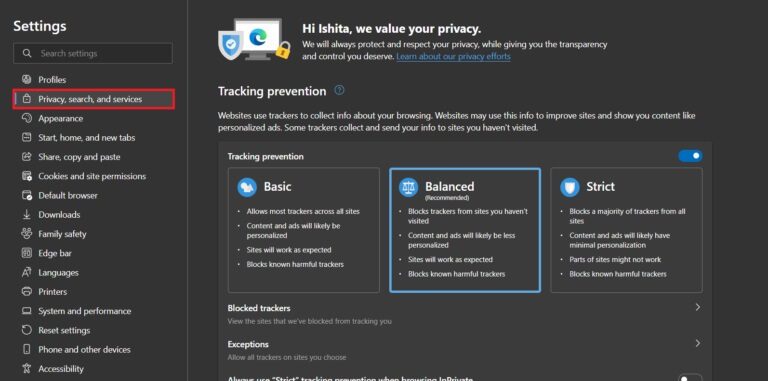
5. Innenfor Fjern nettlesingsdatadelen , klikk Velg hva som skal fjernes hver gang du lukker nettleseralternativet.
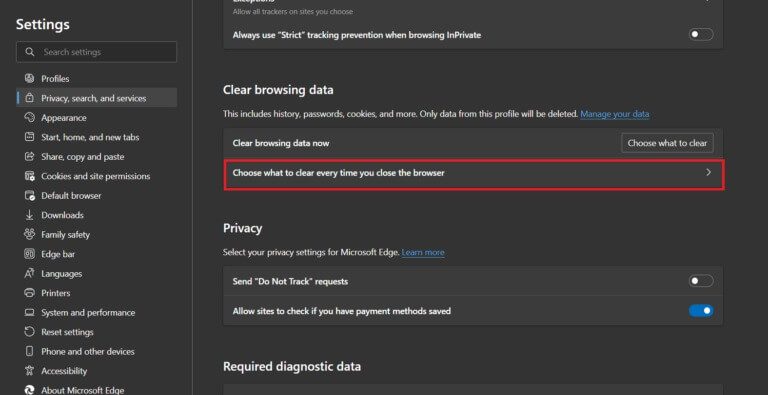
6. Aktiver bryteren for følgende alternativer:
- nettleserlogg
- nedlastingshistorikk
- Informasjonskapsler og andre nettsteddata
- Bufrede bilder og filer
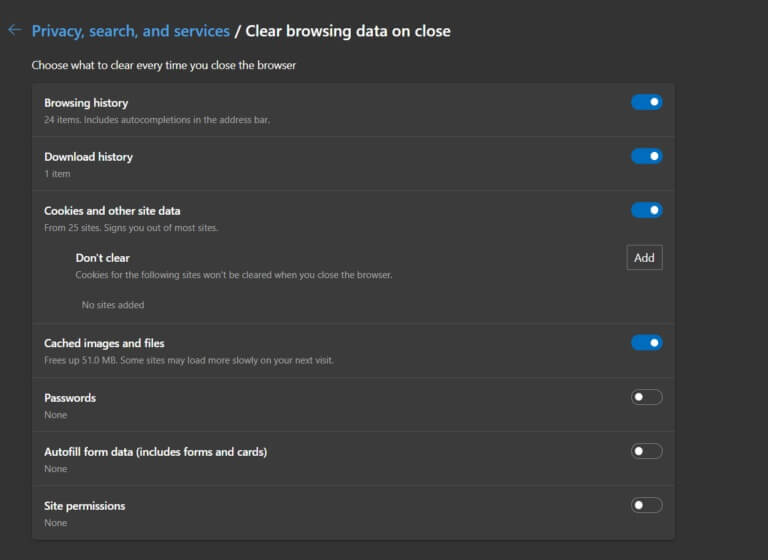
Sjekk nå om noe gikk galt. YouTube-feilen vedvarer på PC eller ikke.
Metode XNUMX: Fjern utvidelser
Hvis YouTube fungerer som den skal i inkognitomodus, er problemet nesten helt sikkert forårsaket av en nettleserutvidelse. Å ha for mange utvidelser lastet inn i Google Chrome som kontrollerer ulike nettleserinnstillinger kan ha en betydelig innvirkning på Google-kontopåloggingen din, noe som resulterer i feil som dette. Fjern alle unødvendige Chrome-utvidelser før du prøver å logge på YouTube Google-kontoen din.
1. Slå på Google Chrome og klikk tre prikker ikon.
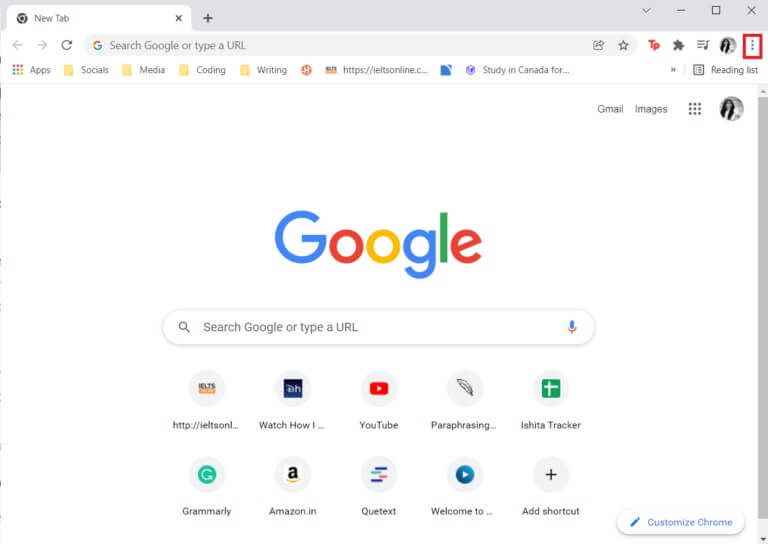
2. Gå til Flere verktøy og klikk Tillegg
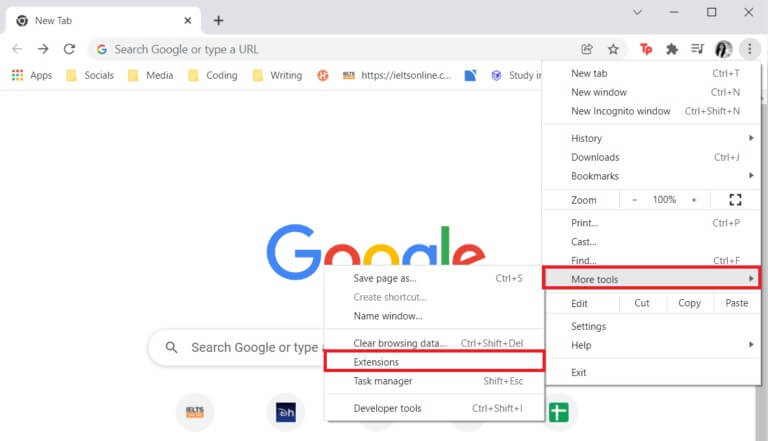
3. Klikk nå på knappen "Fjerning" For å legge til (f.eks Safe Torrent Scanner) som ikke er fra en pålitelig kilde.
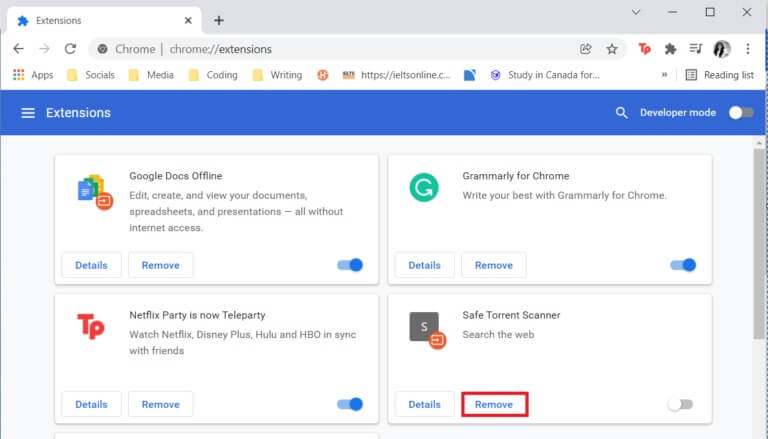
Metode XNUMX: Endre proxy-innstillinger
Forfalskning av IP-adressen din kan påvirke YouTube hvis nettleseren din er satt til å bruke en proxy-server mens du oppretter en Internett-tilkobling, og det er derfor du stadig får denne feilen. Det har oppstått en feil i YouTube. Som et resultat er det en smart idé å sjekke og validere proxy-innstillingene dine. Hvis du ikke er sikker, er det best å slå av proxyen helt.
Alternativ 1: For Google Chrome og Microsoft Edge
1. Trykk på Windows + X-taster samtidig og velg nettverkstilkoblinger.
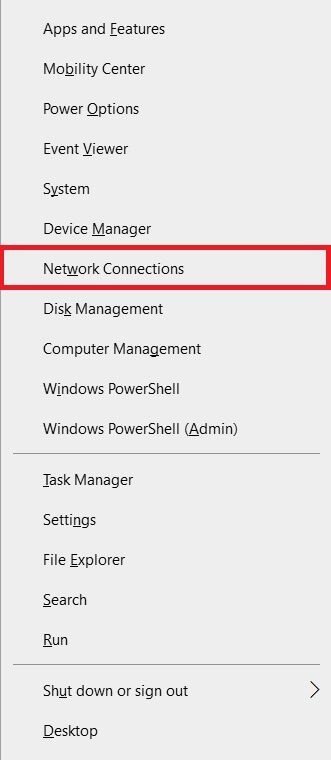
2. Klikk Liste i venstre rute middel.
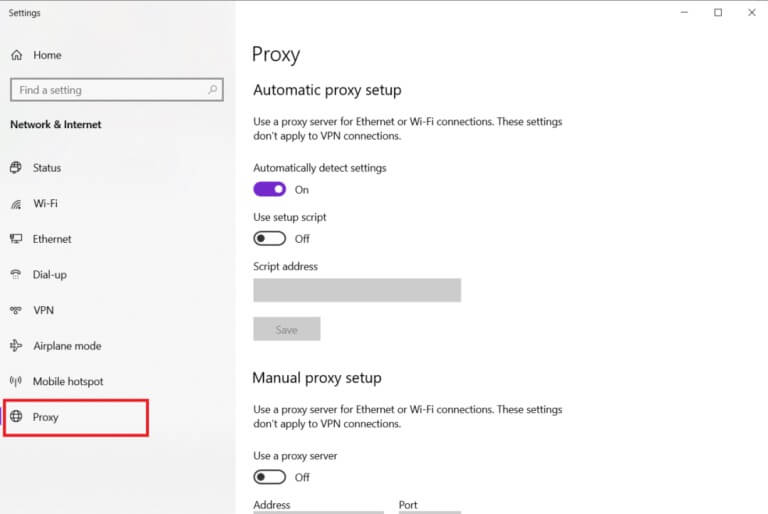
3. Slå av bryteren for å oppdage innstillinger automatisk
4. Slå deretter på Veksleknapp for muligheten til å bruke oppsettskript.
5. Deretter, innenfor Seksjon for manuell proxy-oppsett -Slå av bryteren for et alternativ Bruk en proxy-server.
6. Til slutt, Lukk vinduet og gå til Youtube For å sjekke om problemet vedvarer eller ikke.
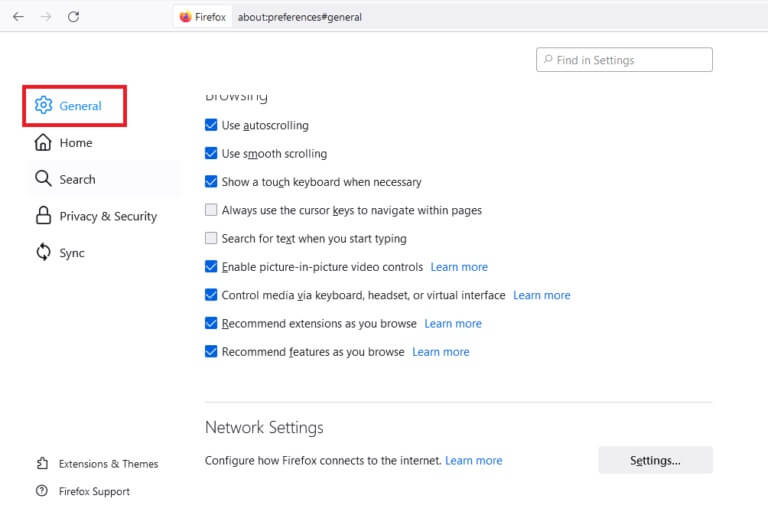
Alternativ 2: For Firefox
1. Gå til Firefox-innstillinger Som tidligere beskrevet.
2. Her, i fanen "generell" , rull ned til "Nettverksinnstilling".
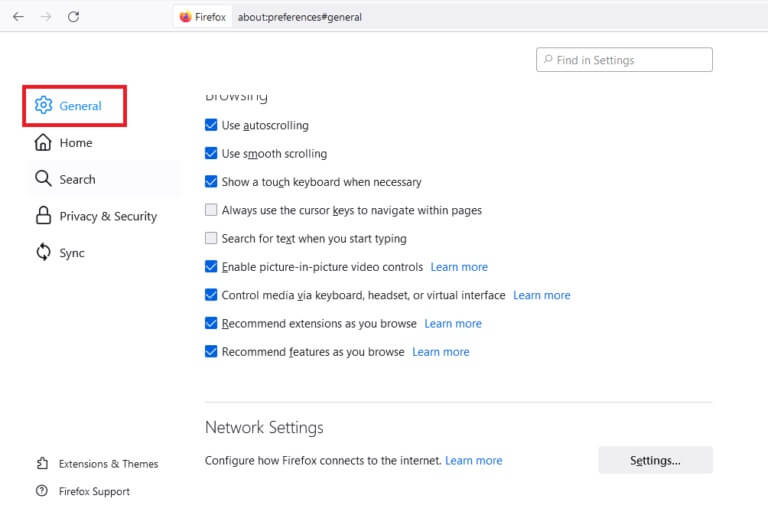
3. Innenfor Nettverksinnstillinger-delen klikker du på .-knappen Innstillinger….
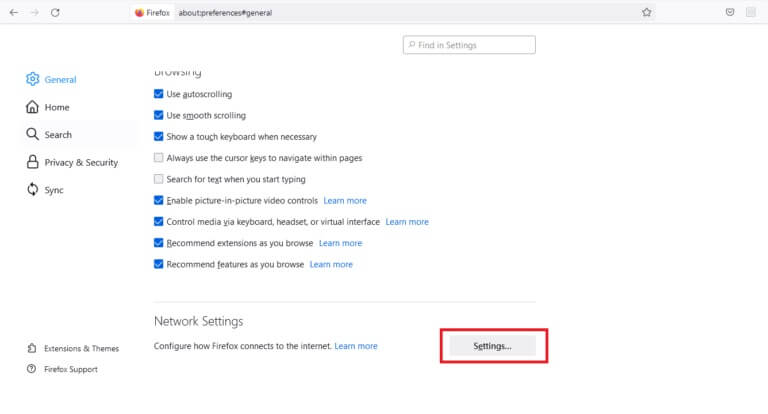
4. Velg ett av følgende to alternativer.
- Det er ingen proxy
- Bruk proxy-innstillingene for systemet
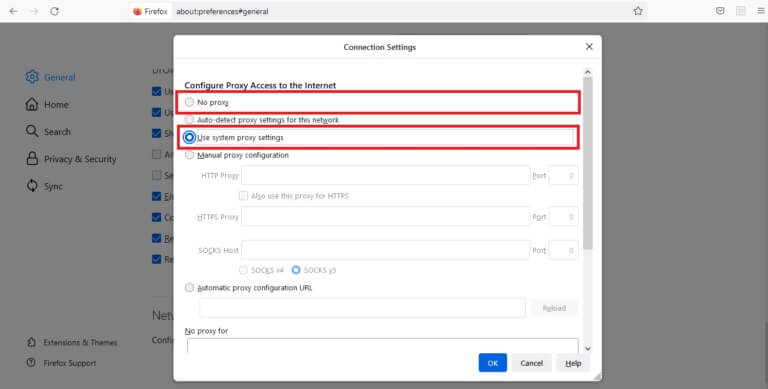
5. Klikk "OK" for å lagre endringene.
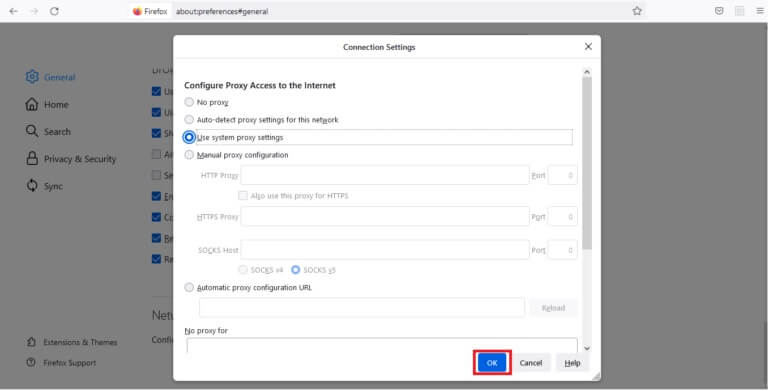
Etter å ha endret proxy-innstillingene, gikk noe galt på YouTube og PC-feilen vil bli løst.
Metode XNUMX: Bruk offentlige DNS-servere
Hvis Internett-leverandøren din angir DNS-konfigurasjonen automatisk, kan behandlingen av DNS-forespørsler ta lang tid, noe som vil føre til problemer med nettleserens ytelse og feil! Noe gikk galt med YouTube. Egendefinerte DNS-servere kan konfigureres på operativsystemet ditt, noe som vil påvirke alle programmer som er koblet til Internett, inkludert Chrome eller en hvilken som helst nettleser du prøver å bruke for YouTube. Du kan også bruke Googles offentlige DNS-servere.
Legge merke til: Du må sørge for at du er logget inn som administrator før du utfører de gitte trinnene.
1. Åpne Innstillinger for nettverkstilkoblinger fra listen Windows Power.
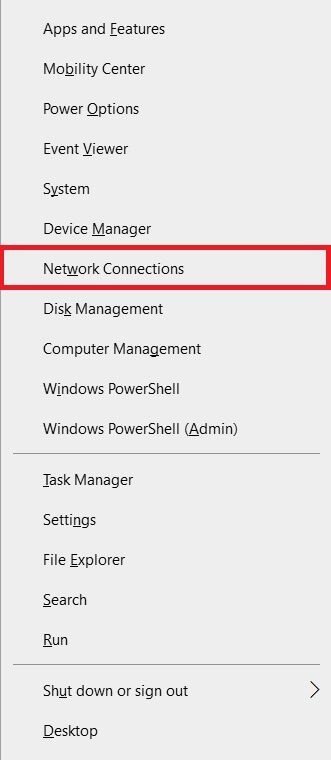
2. I fanen Status , Klikk Endre adapteralternativer innenfor Avanserte nettverksinnstillinger
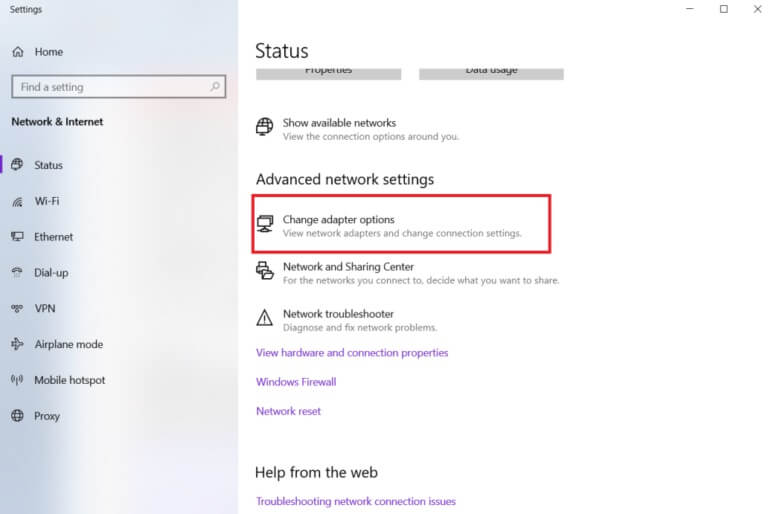
3. Høyreklikk Internett-tilkobling ditt valgte alternativ "Kjennetegn".
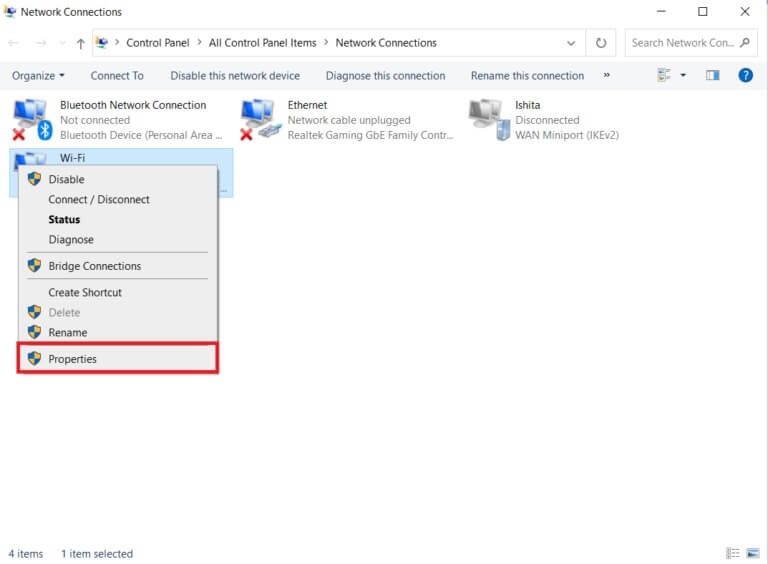
4. Merk av for Internett-protokollversjon 4 (TCP/IPv4).
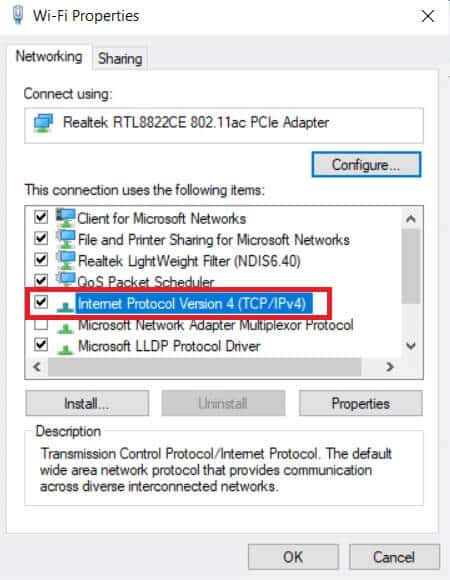
5. Klikk deretter Kjennetegn.
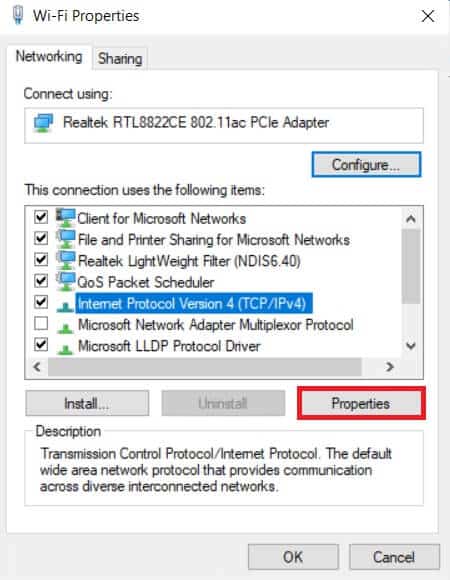
6. Velg Bruk følgende alternativ for DNS-serveradresser.
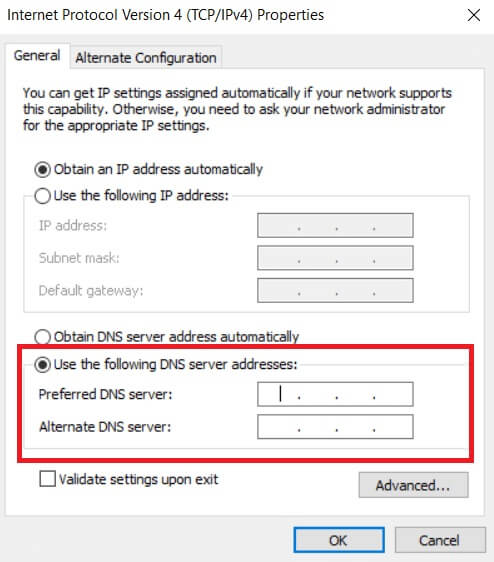
7. inn Foretrukket DNS-server: skrive 8.8.8.8
8. Reis deg så opp Slik stiller du inn den alternative DNS-serveren: til meg 8.8.4.4.
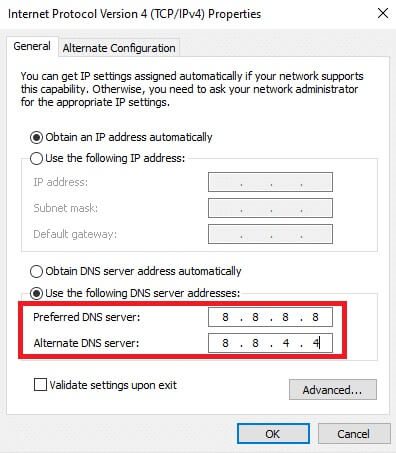
9. Klikk "OK" å bruke endringene.
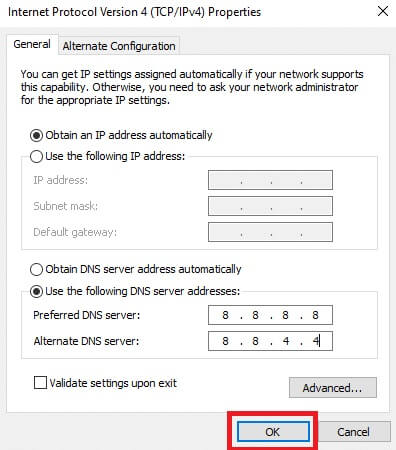
Metode 6: Fjern skadelig programvare fra Chrome
Prosedyren for å logge på Google på YouTube kan bli påvirket hvis operativsystemet ditt er infisert med et virus som truer Internett-tilkoblingene dine. På den annen side inkluderer Chrome en innebygd evne som kan oppdage og fjerne skadelig programvare fra enheten din. Den ser også etter feil systeminnstillinger som kan hemme nettleseropplevelsen din.
Så følg trinnene nedenfor for å fjerne Chrome malware for å fikse YouTube Noe gikk galt feil.
1. Slå på Google Chrome og klikk Ikon med tre prikker > Innstillinger Som vist.
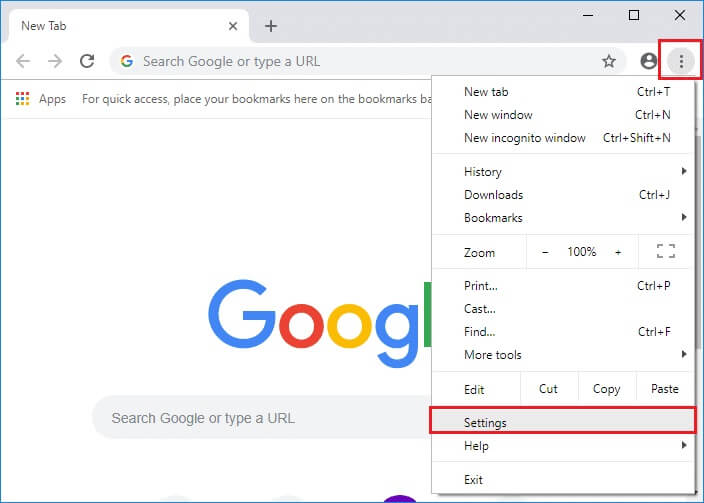
2. Klikk her Avansert oppsett i venstre rute og velg et alternativ Tilbakestill og rengjør.
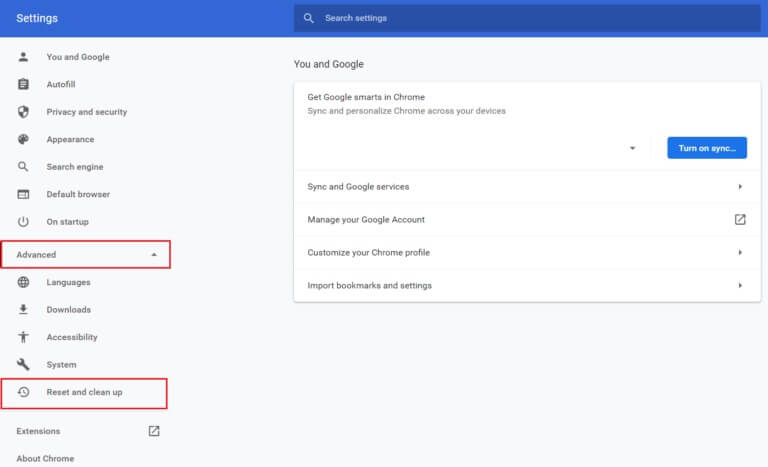
3. Velg nå et alternativ Rengjøring av datamaskin Som vist under.
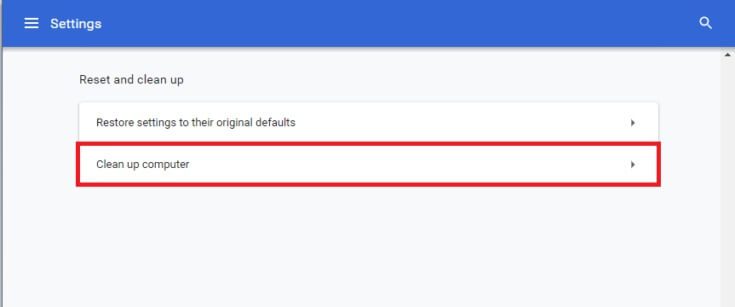
4. Her klikker du på knappen "Søk" For å aktivere Chrome til Skadelig programvare funnet på datamaskinen.
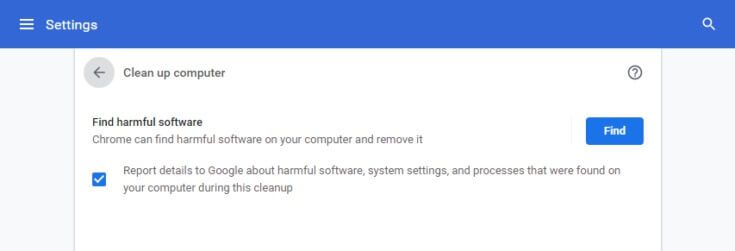
5. vente Gjør det til prosessen er fullført Fjern skadelig programvare oppdaget av Google Chrome.
6. Start datamaskinen på nytt din og sjekk om problemet er løst.
Metode XNUMX: Google Enhetsbehandling
Som et sikkerhetstiltak kan YouTube ha problemer med å logge deg på Google hvis du er logget på mange enheter. For å rette opp i dette må du avinstallere Google fra alle ukjente enheter som ikke lenger er i bruk. Dette vil fikse en feil YouTube har oppstått. Så følg de angitte trinnene for å administrere Google-enhetene dine.
1. Logg inn og gå til Google -kontoside
2. Klikk på i venstre rute Sikkerhet.
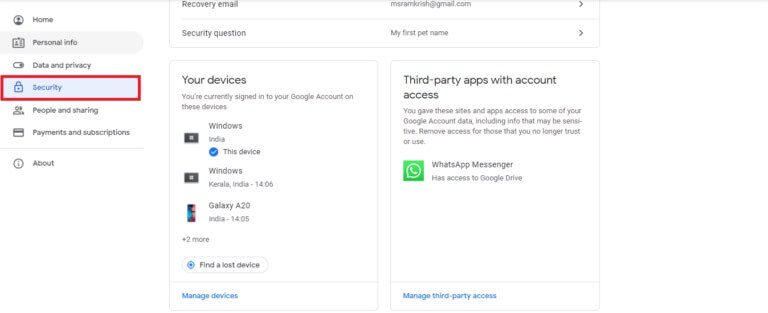
3. Velg Enhetsbehandling innenfor Din enhetsseksjon.
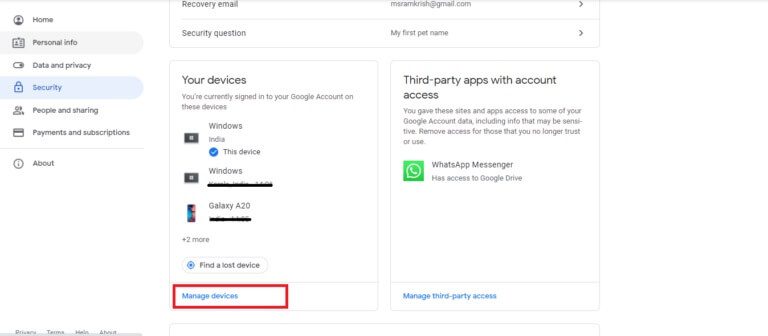
4. Sjekk enhetene som Google-kontoen din ikke er aktiv på.
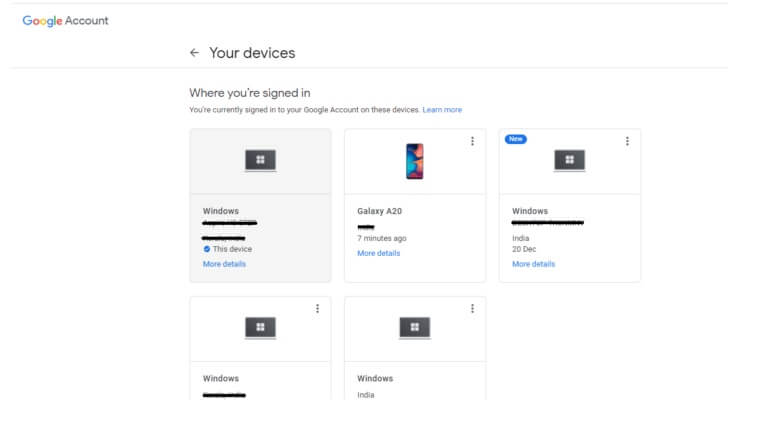
5. Her trykker du på ikonet med tre prikker øverst til høyre på enheten og velger Logg av

6. Til slutt trykker du på Logg ut-knappen For bekreftelse.
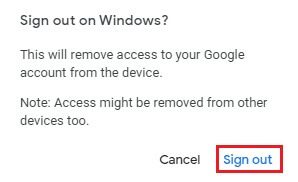
Hvis du ikke gjenkjenner en enhet du allerede er logget av, bør du endre Google-passordet ditt fordi noen andre kanskje kjenner det og bruker det til å logge på igjen. Etter det, prøv å logge på YouTube for å sjekke om noe gikk galt, den dårlige YouTube PC-feilen er fikset eller ikke.
Metode XNUMX: Se gjennom sikkerhetsinnstillingene for Google-kontoen din
Du har kanskje ikke gitt Google mye personopplysninger da du startet kontoen din. Eller det er lenge siden du sjekket sikkerhetsinnstillingene for Google. Uansett situasjon har Google rett til å blokkere deg fra YouTube til du oppgraderer kontoens sikkerhetsfunksjoner. Derfor må du gå gjennom sikkerhetsinnstillingene for Google-kontoen din for å fikse YouTube Noe gikk galt feil.
1. Gå til Sikkerhetsliste for Google-kontoer Som beskrevet i Metode 7.
2. Hvis det er noen Sikkerhetsanbefalinger vises , trykk på Alternativ beskytte kontoen din.
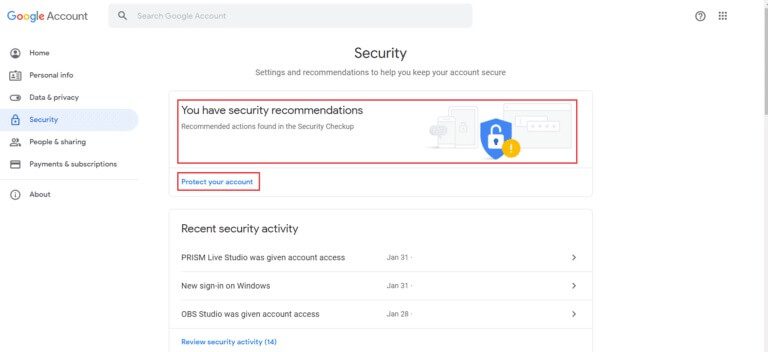
3. Utfør alle handlinger som anbefales i Sikkerhetskontroll hvem holder Gult utropstegn.
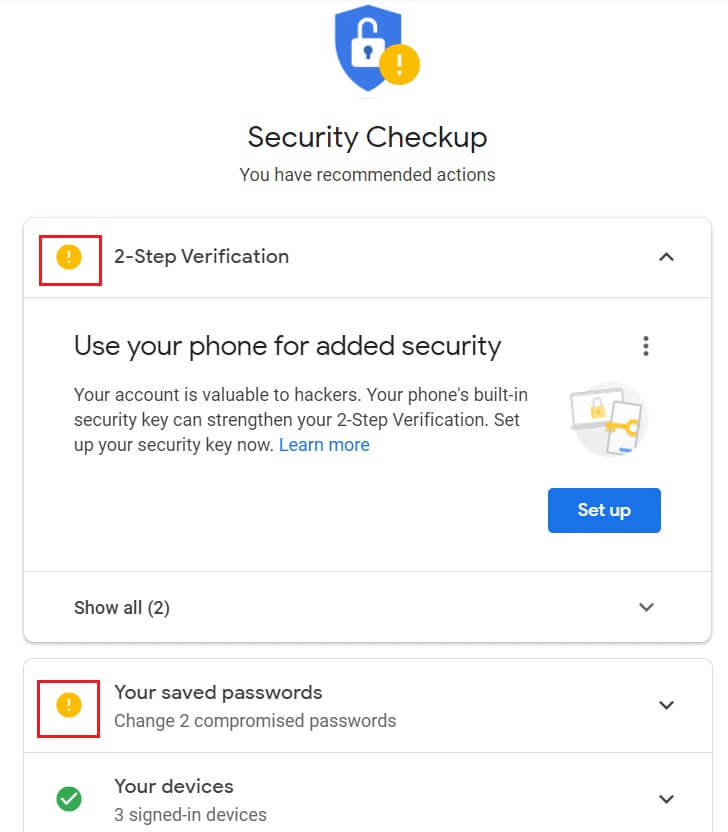
Metode XNUMX: Windows Update
Et utdatert operativsystem kan generere mange feil og problemer i systemet. Dette kan også føre til at noe går galt med YouTube mens du surfer. Så følg disse trinnene for å oppdatere Windows.
1. Trykk på Windows-tast + I samtidig å løpe Innstillinger.
2. Klikk Square Oppdatering og sikkerhet , Som vist.
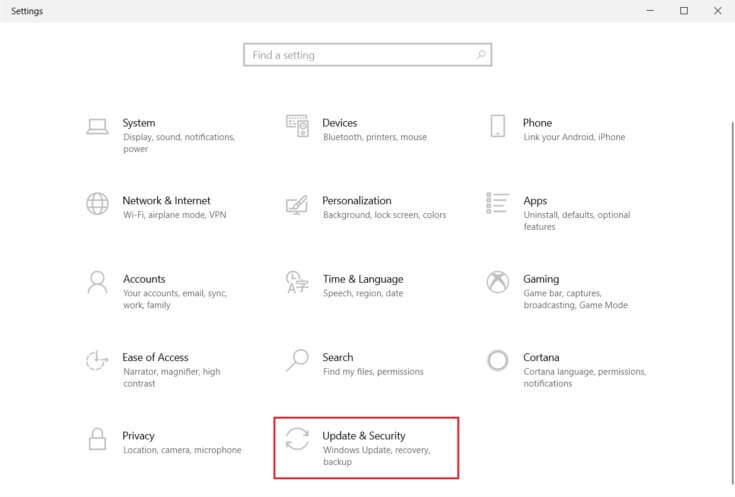
3. I fanen Windows Update , Klikk Se etter oppdateringer-knappen.
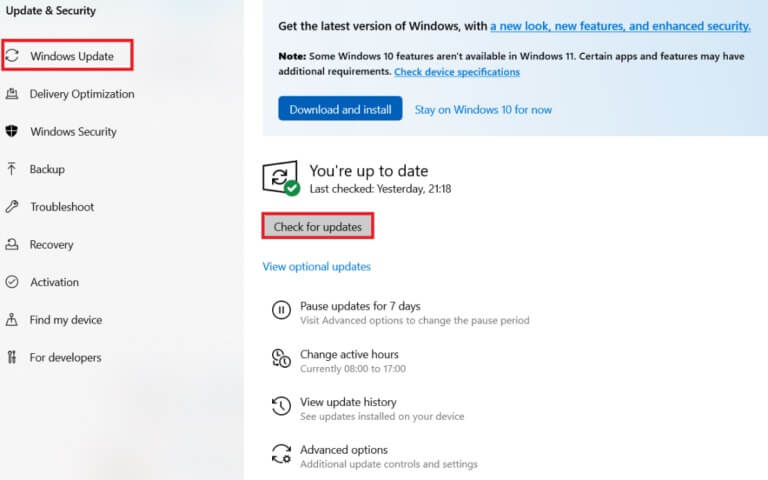
4A. Hvis tilgjengelig ny oppdatering Klikk Installer nå og følg instruksjonene for å oppdatere.
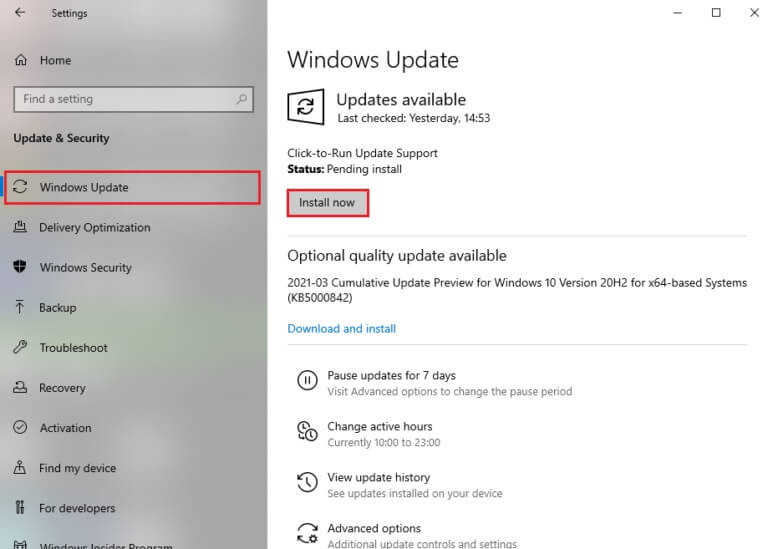
4 b. Ellers, hvis Windows er oppdatert, vil det vise deg Oppdatert melding.
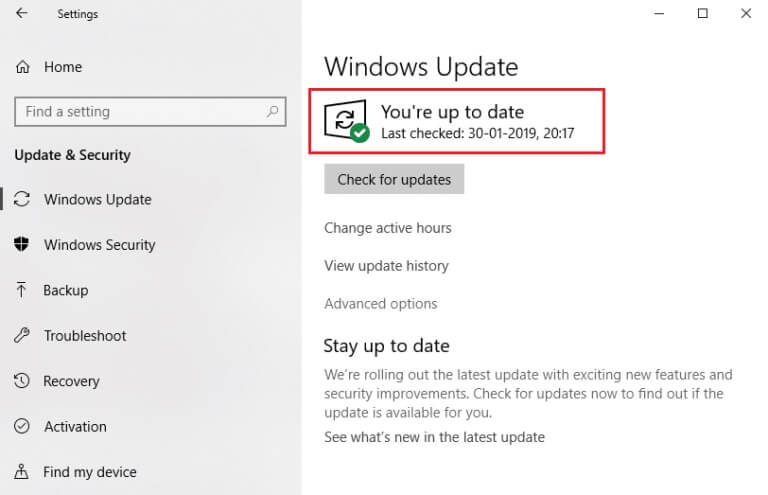
Metode XNUMX: Oppdater nettleseren din
Det er ikke overraskende hvis du har problemer med å logge på kontoen og mottar feil hvis nettleseren din ikke har blitt oppdatert på lenge og du fortsetter å utsette dette. Du kan få en feilmelding Noe gikk galt under oppdatering av YouTube. Sørg for at du bruker den nyeste versjonen av Chrome, Firefox, Edge eller hvilken nettleser du bruker, og start deretter appen på nytt og prøv på nytt å logge på YouTube.
Alternativ 1: Oppdater Google Chrome
1. Trykk på Windows -nøkkel , Og skriv krom , og klikk å åpne.
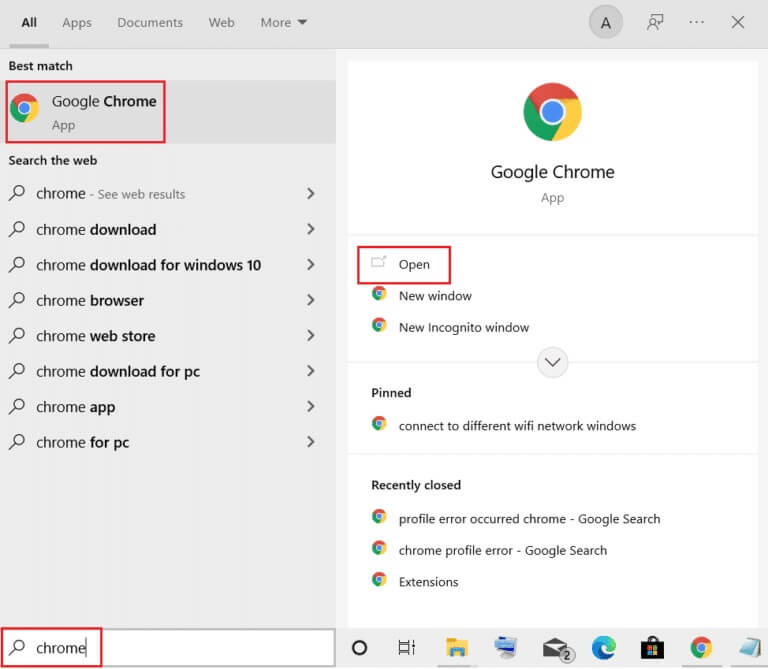
2. Klikk på trepunktsikon
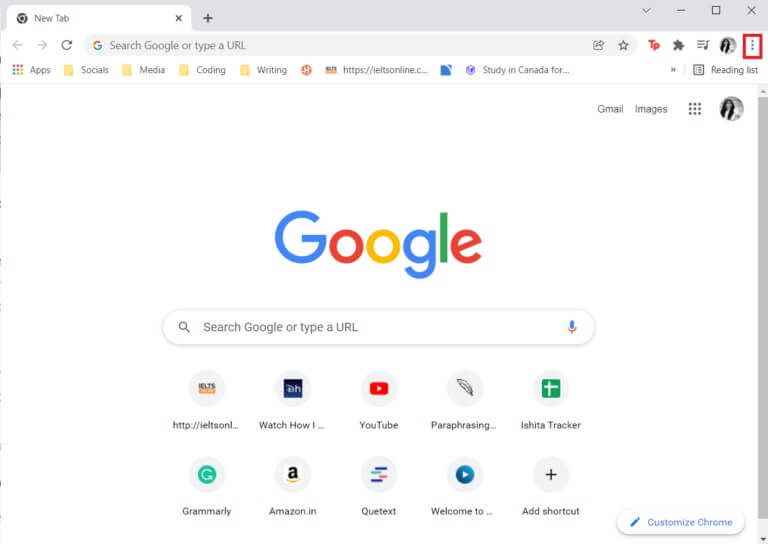
3. Bla deretter til et alternativ Hjelp.
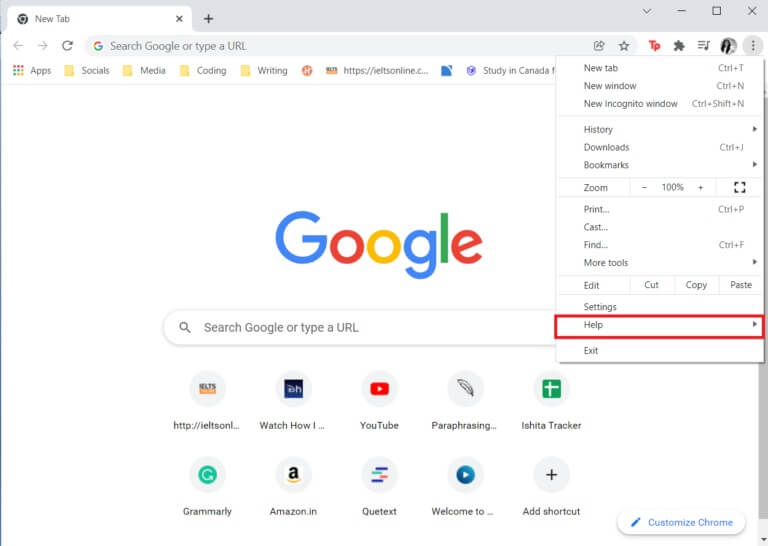
4. Klikk på alternativet Om Google Chrome.
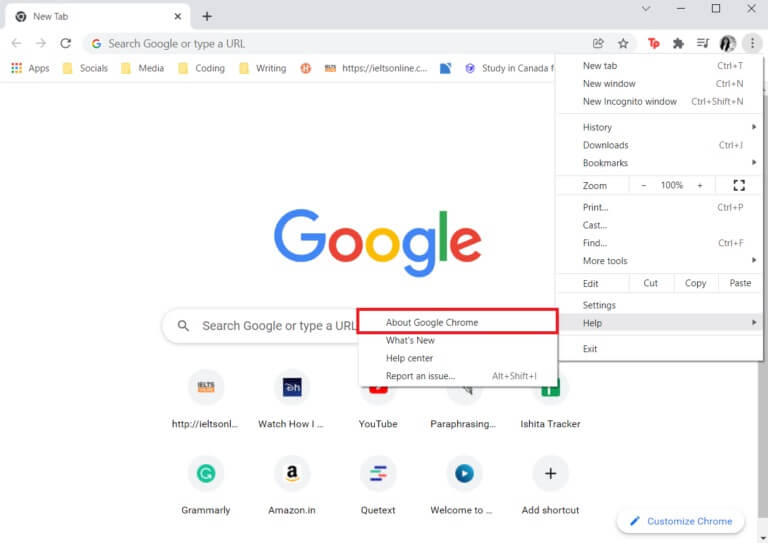
5. Vent til den søker Google Chrome om oppdateringer. Skjermen vil vise en melding Se etter oppdateringer , Som vist.
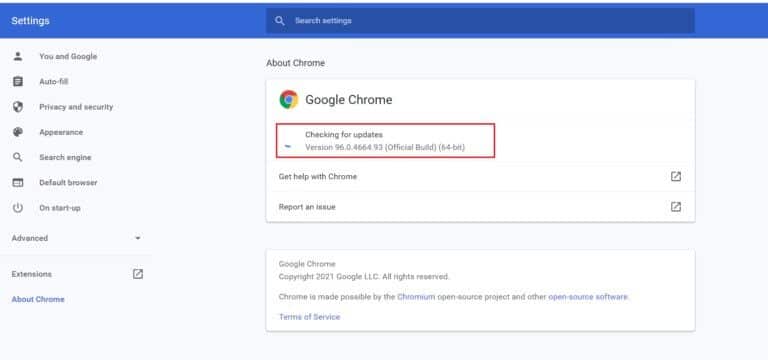
6a. Hvis oppdateringer er tilgjengelige, trykk Oppdater-knappen.
6 b. Hvis det er gjort Chrome-oppdatering Den vil faktisk vises Oppdatert Google Chrome-melding.
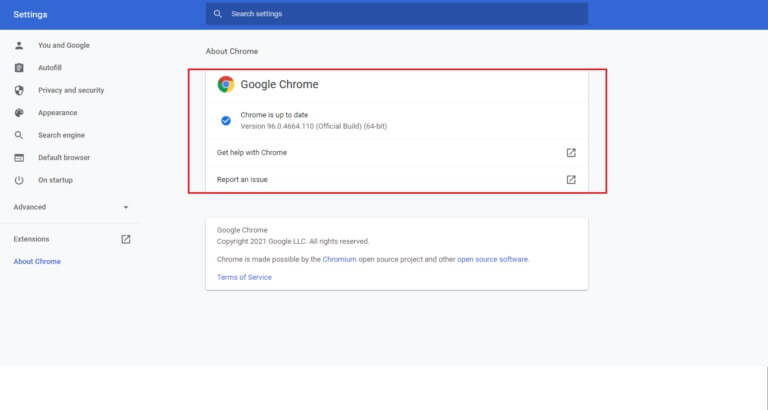
Sjekk om det var noe galt med at YouTube dukket opp igjen eller ikke.
Alternativ 2: Oppdater Firefox
1. Trykk på Windows -nøkkel , Og skriv Firefox , og klikk å åpne.
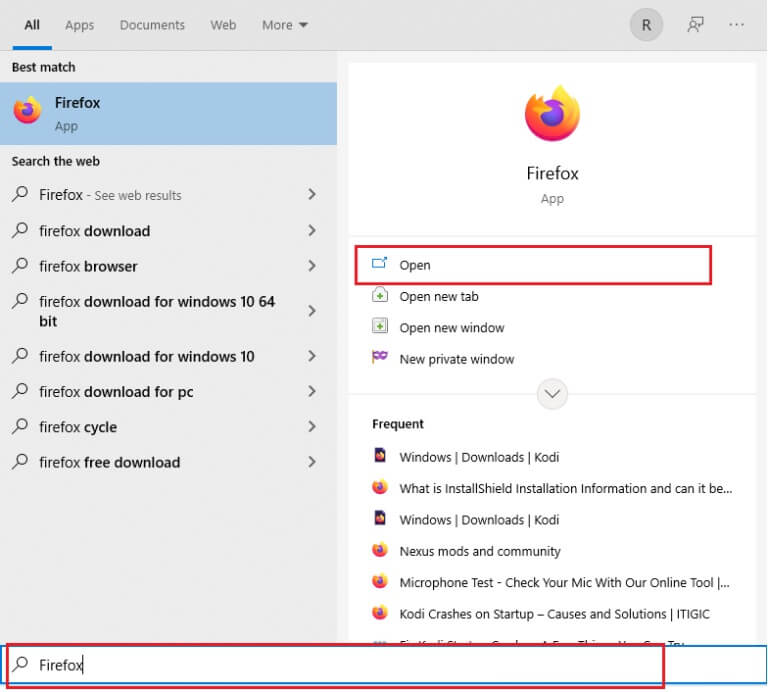
2. Klikk på hamburgerikon i øvre høyre hjørne.

3. Velg et alternativ Hjelp.
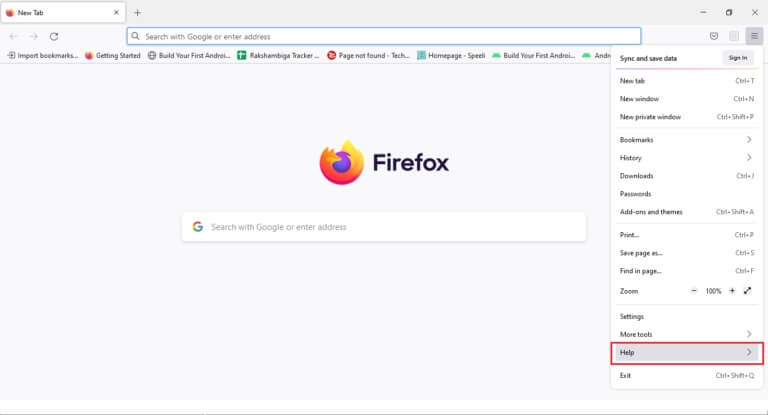
4. Klikk nå Om Firefox.
5a. Hvis det er noen ventende oppdateringer, kan du installere dem ved å klikke å oppdatere.
5 b. Annet enn det kan du motta Melding om at Firefox er oppdatert.
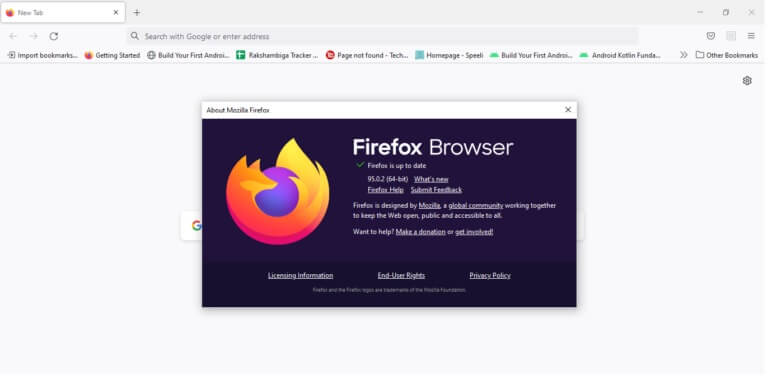
Nå kan du sjekke om noe er galt med YouTube, fortsett eller ikke.
Alternativ 3: Oppdater Microsoft Edge
1. Klikk Start , Og skriv Microsoft Edge , og trykk Enter-tasten.
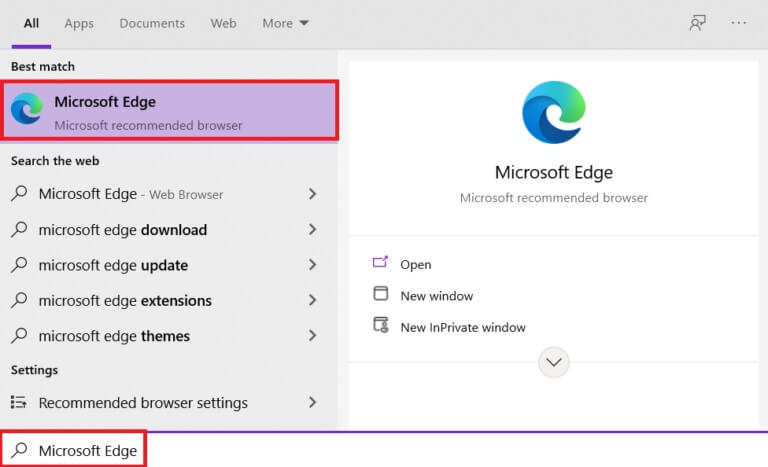
2. Trykk på øverst til høyre horisontalt tre prikker ikon.

3. Velg deretter alternativet Hjelp og tilbakemelding.
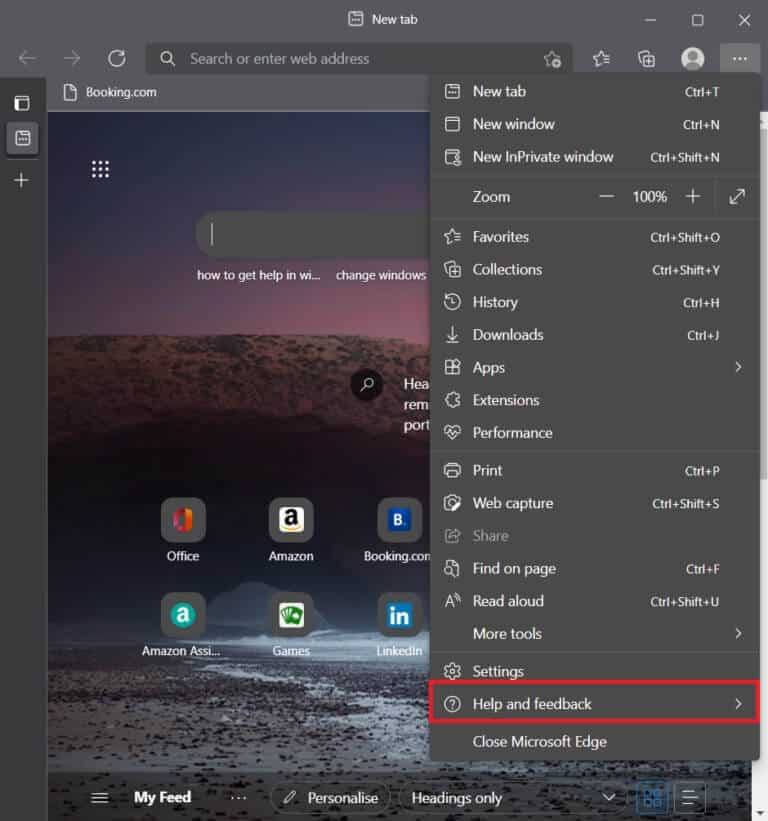
4. Velg nå et alternativ Om Microsoft Edge.
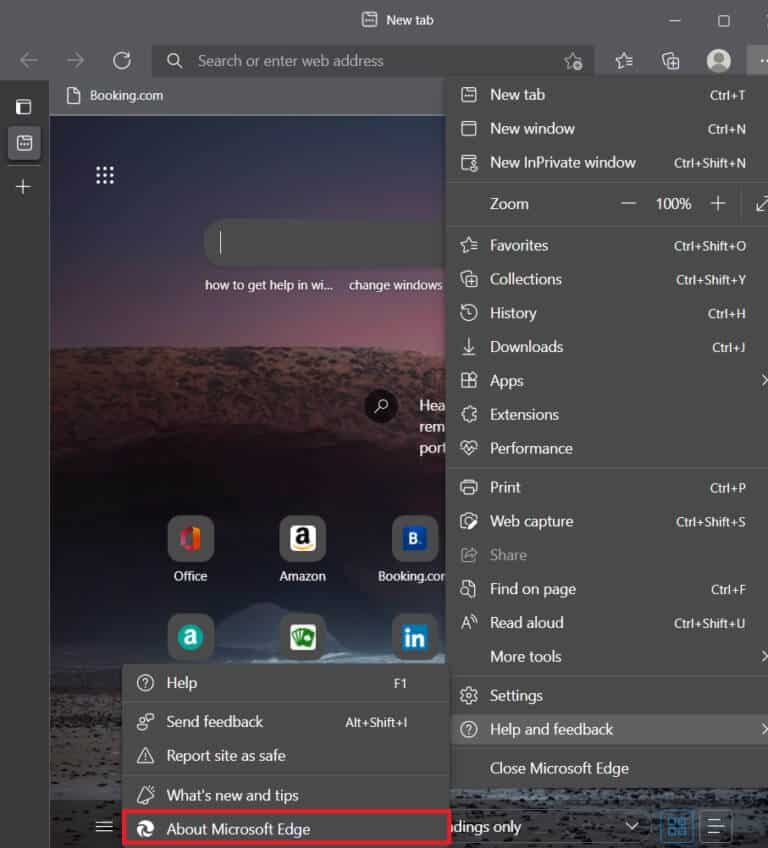
5a. Edge vil umiddelbart se etter oppdateringer og ber deg klikke Start på nytt Hvis en oppdatering blir funnet.
5 b. Hvis nettleseren oppdateres etter det, vil du motta en melding om det Microsoft Edge er oppdatert.
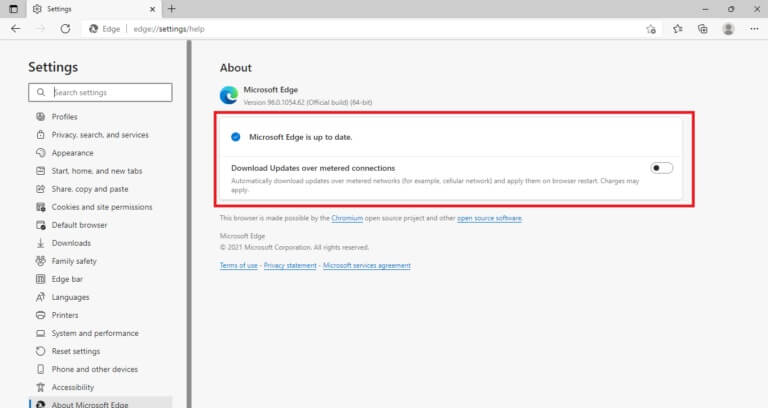
Sjekk nå om noe gikk galt YouTube-oppdateringsfeilen er rettet eller ikke.
Metode 11: Tilbakestill Chrome
Hvis du har for mange alternativer aktivert i Google Chrome, kan det hende du har endret noen viktige innstillinger som nå skaper synkroniseringsproblemer i nettleseren din. Som et resultat kan ikke YouTube logge deg på og viser denne meldingen. For å løse YouTube-feilen som oppstod, gjenopprett bare de opprinnelige Chrome-innstillingene.
1. Gå til Google Chrome og klikk trepunktsikon , og velg deretter Innstillinger.
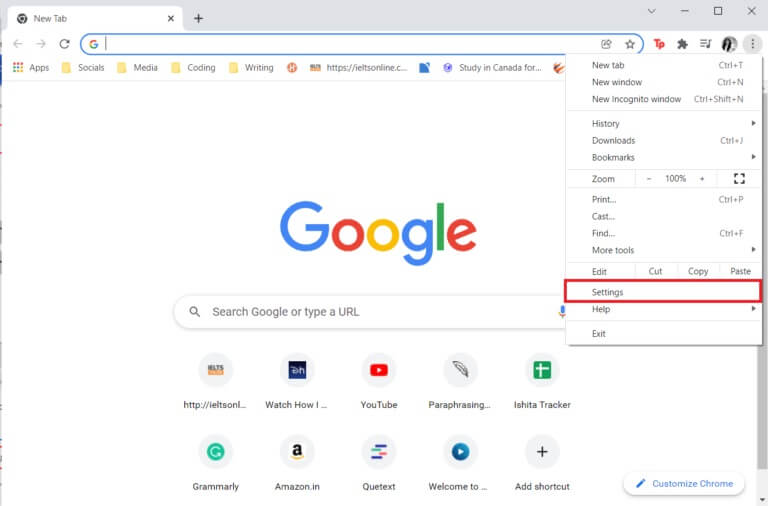
2. Klikk på alternativet "avansert" i høyre rute.
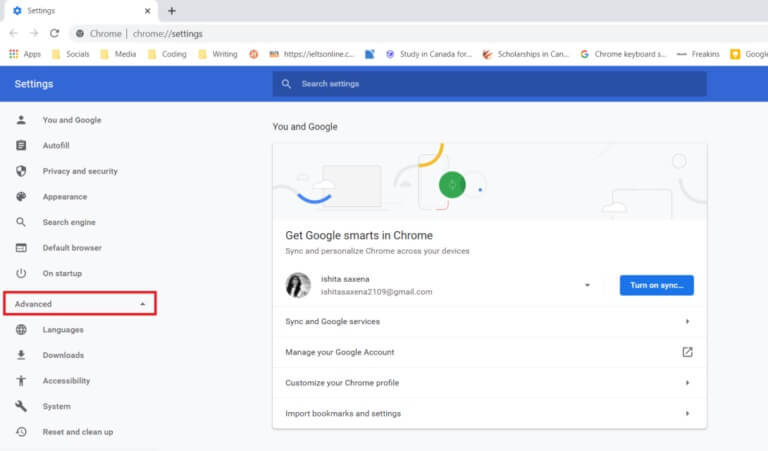
3. Klikk deretter på alternativet Tilbakestill og rengjør fra listen.
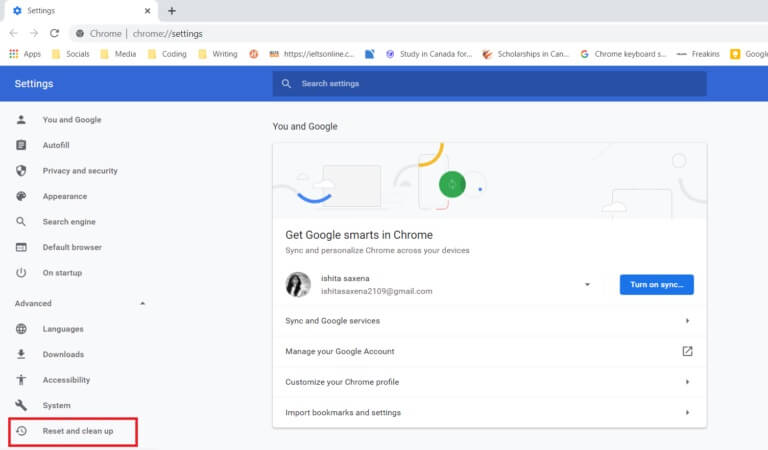
4. Velg nå Gjenopprett innstillingene til de opprinnelige standardinnstillingene.
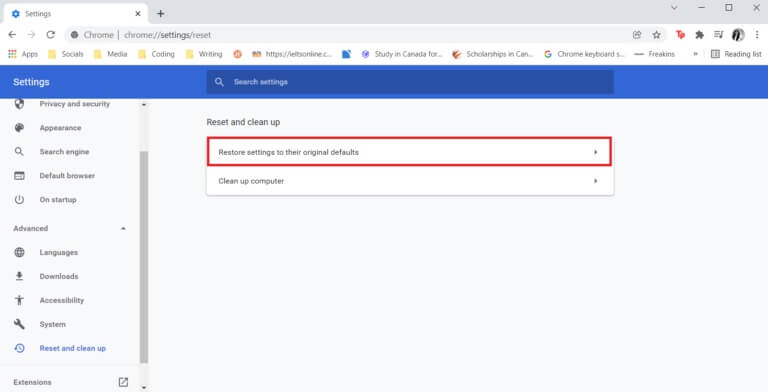
5. Bekreft til slutt handlingen ved å klikke på knappen "Tilbakestill innstillinger".
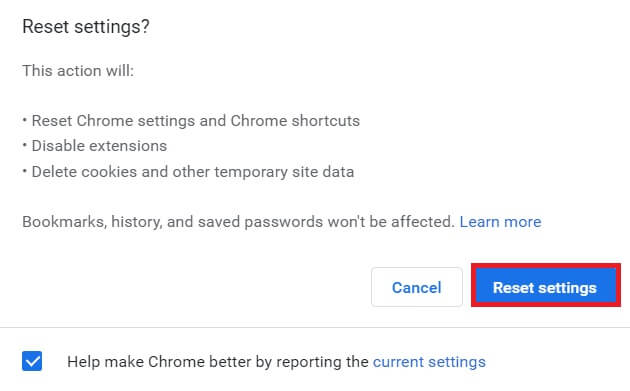
Metode 12: Installer Chrome på nytt
Hvis ingen av innstillingene ovenfor hjelper, prøv å installere nettleseren på nytt.
1. Trykk på Windows -nøkkel , Og skriv Applikasjoner og funksjoner , og klikk å åpne.
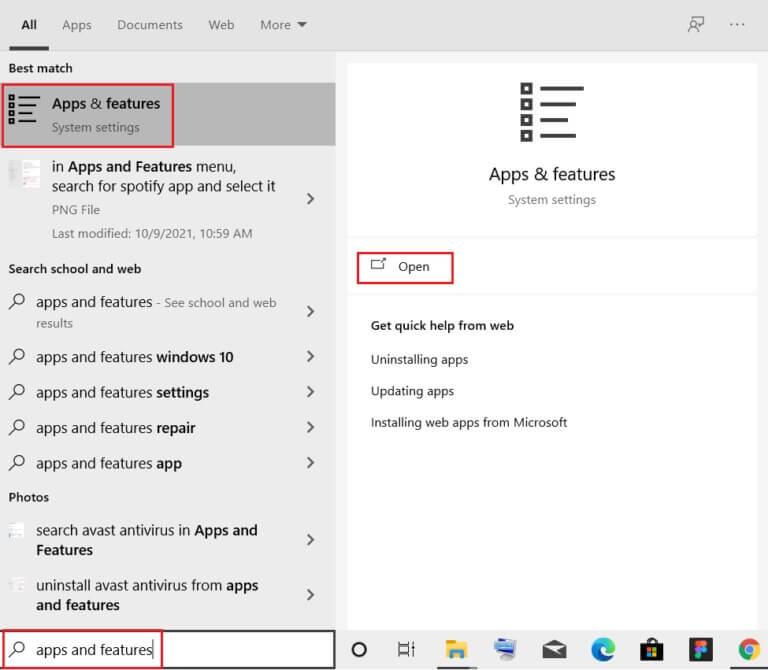
2. Søk etter Chrome i et felt Søk i denne listen.
3. Velg deretter Chrome og klikk på .-knappen "avinstaller" vist på bildet.
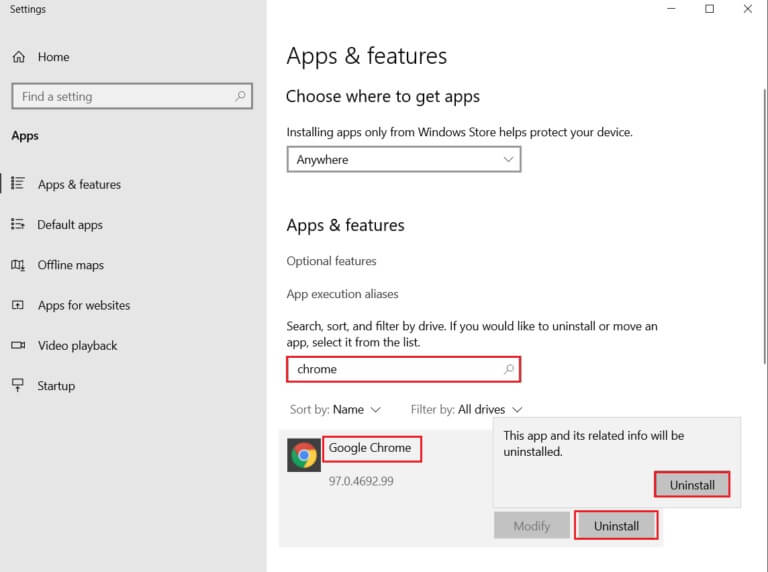
4. Klikk igjen "avinstaller" For bekreftelse.
5. Trykk nå på Windows -nøkkel , Og skriv % Localappdata% , og klikk حتح å flytte til AppData lokal mappe.
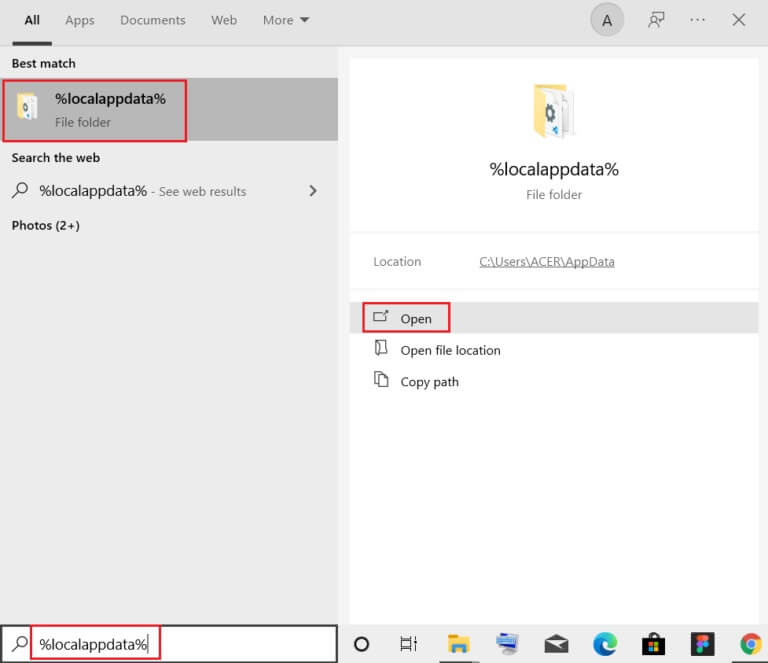
6. Åpne en mappe Google ved å dobbeltklikke på den.
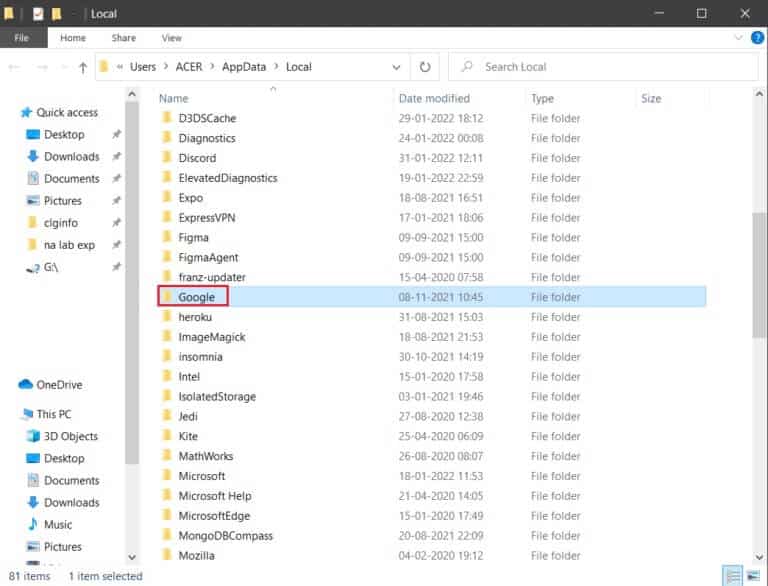
7. Høyreklikk Chrome-mappen og velg et alternativ slette Som vist under.
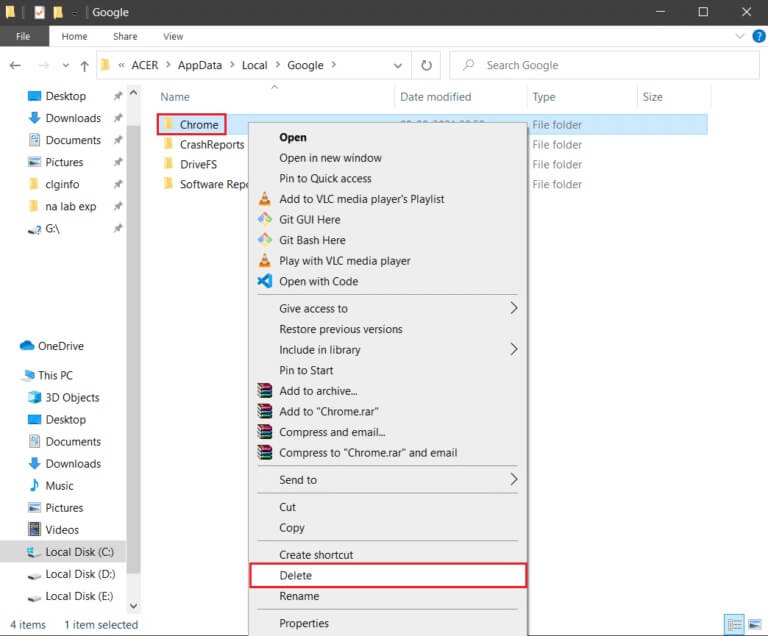
8. Trykk på igjen Windows -nøkkel , Og skriv % AppData% , og klikk Åpne for å gå til AppData Roaming-mappe.
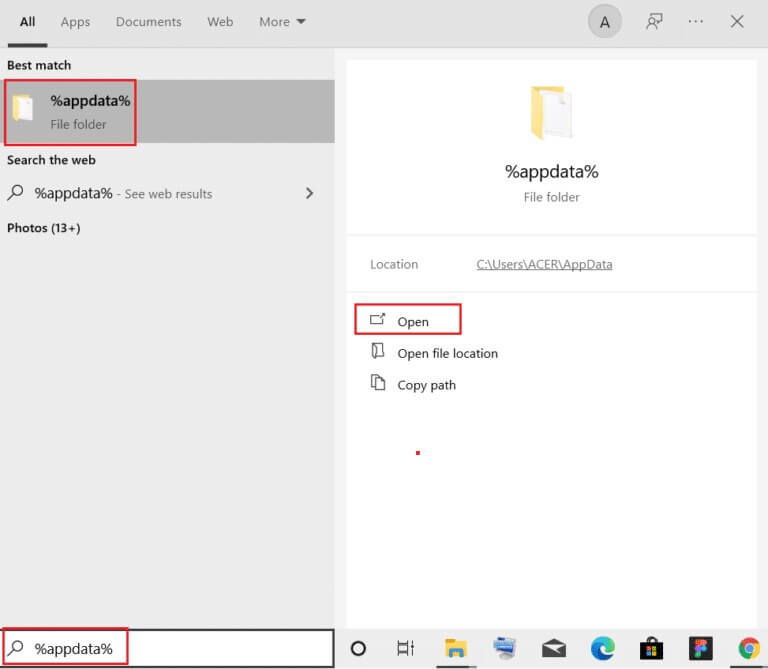
9. Igjen, gå til en mappe Google og bSlett Chrome-mappen Som beskrevet i Trinn 6 til 7.
10. Til slutt, Start datamaskinen på nytt.
11. Deretter last ned Siste versjon من Google Chrome Som vist.
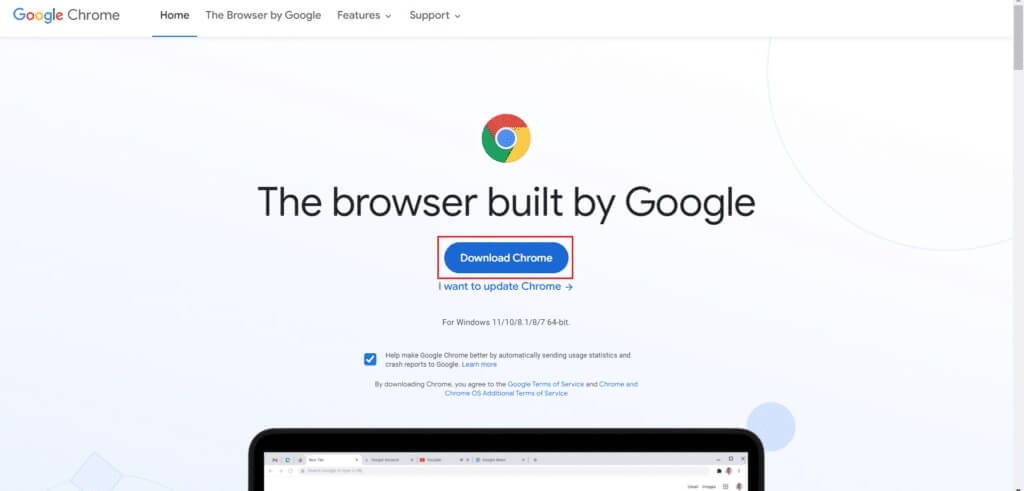
12. Slå på oppsettfil Følg instruksjonene på skjermen For å installere Chrome.
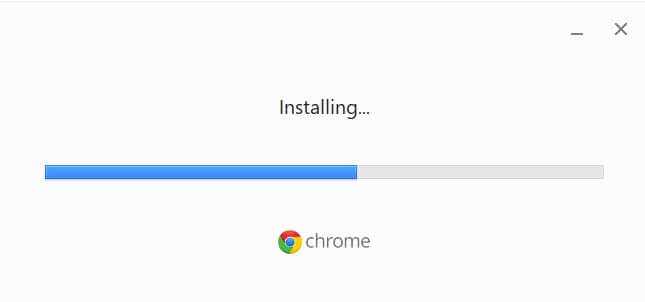
Profftips: Bruk Google Chrome
For å få tilgang til Google-kontoen din og bli kvitt denne meldingen, bytt til Google Chrome. Noen brukere kan synes det er urettferdig. Siden Google eier både YouTube og Chrome, er det rimelig å konkludere med at påloggingsfeilen er forårsaket av et desynkroniseringsproblem. Etter at du har installert Chrome og logget på med Google-kontoen din, skal synkroniseringsproblemet være løst, og du skal kunne logge på YouTube med en gang.
Vi håper du fant denne informasjonen nyttig og klarte å fikse feilen Oops, Something Something Wrong på YouTube. Fortell oss hvilken strategi som er mest effektiv for deg. Også, hvis du har spørsmål/forslag angående denne artikkelen, legg dem gjerne igjen i kommentarfeltet.